写真をGoogleからAmazonPhotosに移動する方法
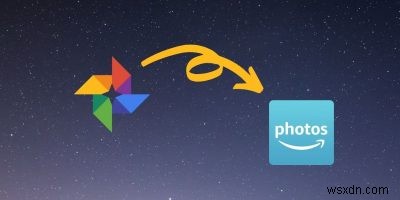
ほとんどの人は、Googleが提供する無料の写真ストレージを知っています。ただし、多くのAmazonユーザーは、Amazon Primeサブスクライバーであっても、フル解像度のRAW画像ファイルであってもAmazonに無制限の無料の写真ストレージがあることに気づいていません。 GoogleフォトをAmazonフォトに移動する場合、直接転送機能は利用できません。 Googleからダウンロードして、Amazonアカウントに移動する必要があります。次の手順は、これを簡単に行う方法を示しています。
r
Googleフォトから写真をダウンロードしてエクスポートする
まず、GoogleフォトからAmazonプライムフォトに移動する写真をコンピューターにダウンロードする必要があります。手順は次のとおりです。
1.すべてのGoogleデータが保存されているGoogleTakeoutに移動します。
2.使用するすべてのアプリのアプリデータの膨大なリストが表示されます。それぞれを個別に実行するよりもはるかに高速であるため、[すべて選択解除]をクリックします。

3. Googleフォトが見つかるまで下にスクロールし、その横にあるチェックボックスをオンにします。特定のアルバムまたは他の形式をダウンロードする場合は、[複数の形式]および[すべてのフォトアルバムに含まれる]ボタンをクリックします。不要なアイテムの選択を解除します。
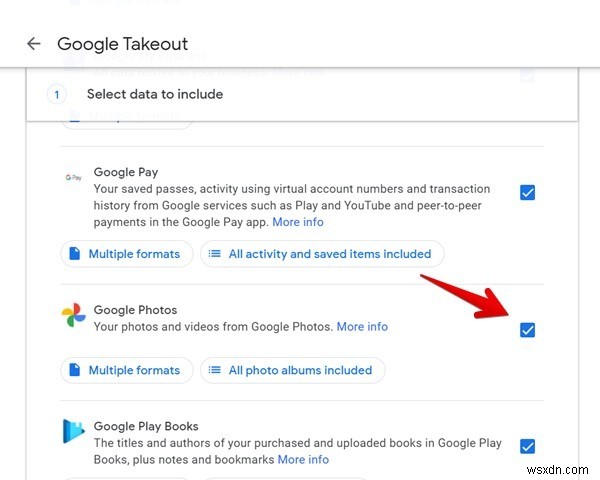
4.一番下までスクロールして、[次のステップ]ボタンを見つけてクリックします。
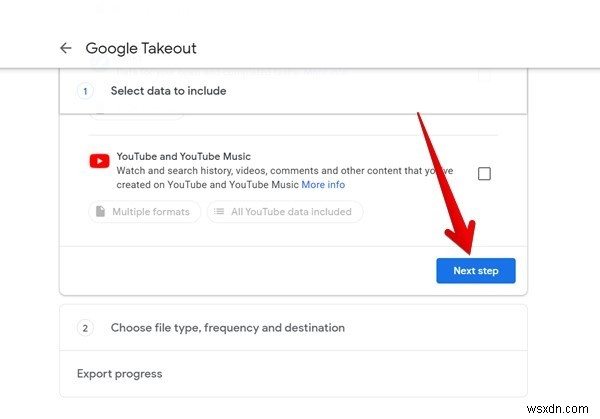
5.配送方法を選択します。そこにたくさんの写真があることを知っているので、私は自分の電子メールへのダウンロードリンクを配信するオプションを使用しました。他のオプション(エクスポートの種類、ファイルの種類、アーカイブサイズ)はそのままにして、[エクスポートの作成]をクリックします。
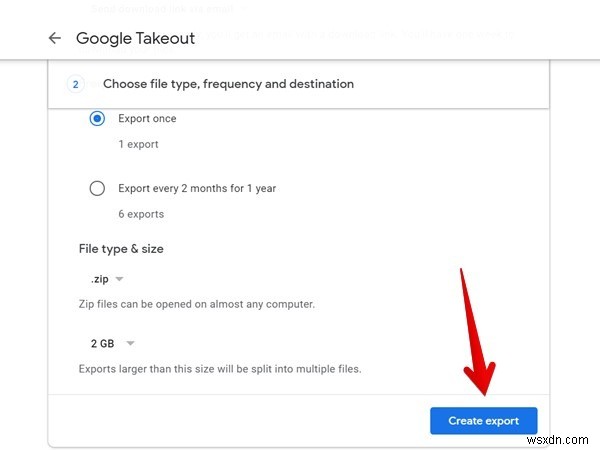
アーカイブが作成されるのを待ちます。 Googleフォトアカウントに存在する写真の数によっては、かなり時間がかかる場合があります。 Googleフォトからメールを受信すると、フォルダはZIP形式になります。まず、ZIPフォルダーを抽出し、次に示すように、抽出した画像をAmazonアカウントにアップロードします。
写真をAmazonフォトにアップロード
Prime Photosを使用するには、AmazonPrimeアカウントが必要です。 Primeを使用している場合は、自動的にPrimePhotosを使用できます。それを設定するためにあなたがする必要がある他に何もありません。 Amazon Primeアカウントをお持ちでない場合は、アカウントを作成してから、所定の手順に従ってください。
1.コンピューターにAmazonPhotosアプリが必要です。入手するには、コンピューターでAmazonPhotosダウンロードページを開きます。 [ダウンロード]ボタンをクリックします。
2.ファイルを開き、インストールを開始します。 [インストール]をクリックします。インストール後、アプリケーションは自動的に起動します。起動しない場合は開きます。
3.アプリでAmazonアカウントにサインインし、画面の指示に従って設定します。
4.Googleから受け取ったGoogleフォトフォルダをAmazonフォトウィンドウにドラッグします。 Googleから受け取ったZIPフォルダではなく、抽出したフォルダをアップロードしていることを確認してください。
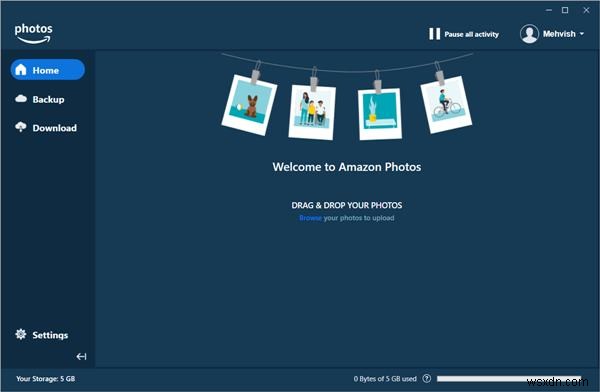
5.写真を保存するフォルダを選択するように求められます。新しいものを作成することもできます。
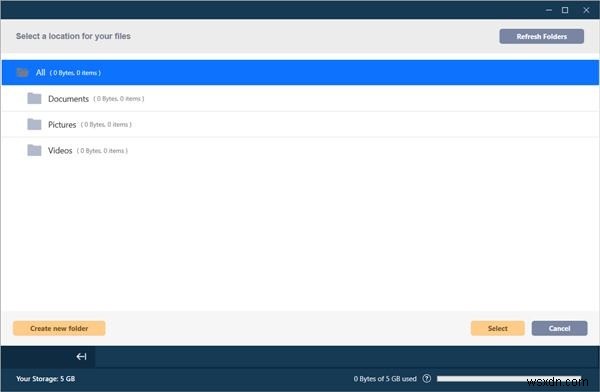
同様に、他の画像フォルダがある場合は、フォルダをAmazonPhotosAppウィンドウにドラッグするプロセスを繰り返します。
Amazonフォトに切り替える
AndroidスマートフォンのGoogleフォトからAmazonフォトに完全に切り替える場合は、まず、スマートフォンのすべての写真がGoogleフォトにバックアップされていることを確認してください。それとは別に、「空き容量を増やす」機能を使用して、Googleフォトですでにバックアップされている写真を携帯電話から削除する必要があります。これにより、後でAmazon Photosアプリをインストールする場合に、Primeアカウントのすべての画像が2倍になる可能性がなくなります。 Googleフォトからデータを取り出す前に、必ずこれら2つのことを行ってください。
Googleフォトの空き容量を増やすには、次の手順に従います。
1.Googleフォトアプリを開きます。
2.上部のプロフィール写真アイコンをタップしてから、[空き容量を増やす]をタップします。このアクションを実行する前に、アプリはすべての写真がバックアップされているかどうかを通知します。
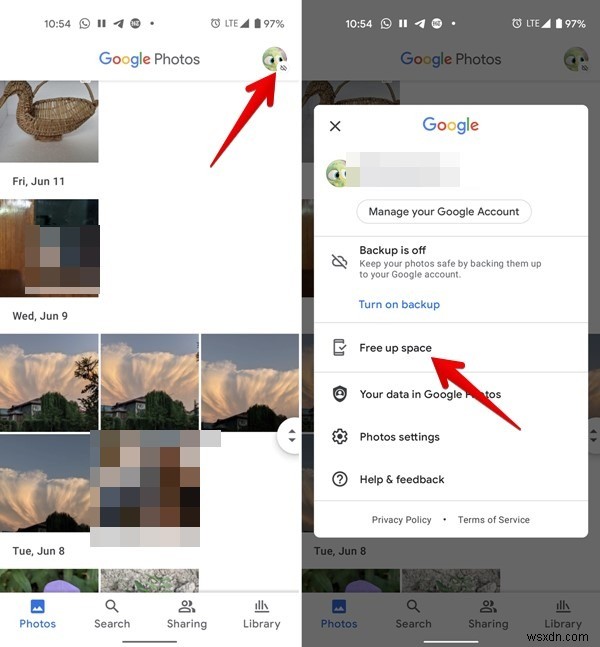
次に、AmazonPhotosアプリを携帯電話にインストールします。アプリを開き、写真とデバイスを自動的にバックアップするかどうかを決定し、トグルスイッチをオフにするかオンにするかを決定します。
また、Googleフォトアプリの設定を開き、[バックアップと同期]オプションをタップしてオフにします。これを行わないと、両方の場所にバックアップが作成されますが、これは悪いことではない可能性があります。
AmazonフォトとGoogleフォト
Amazonはストレージの一部として5GBのビデオしか許可していませんが、画像は無制限です。アマゾンで動画を公開する必要があると思われる場合は、動画をこのサーバーから遠ざけるか、月額$11.99で100GBにアップグレードすることをお勧めします。
Amazon Photosには、Family VaultやAmazonから直接プリントを注文するなど、他にもチェックアウトしたいオプションがあります。
写真をバックアップしておくことは、ほとんどの人にとって優先事項です。なぜなら、それらの思い出を失いたくないからです。AmazonPhotosを使用することは、安心を与えるための優れた方法です。 Amazonフォトが気に入らない場合は、他のGoogleフォトの代替品を確認してください。
-
Google ドライブから Google フォトに写真を移動する方法
7 月に Google ドライブと Google フォトが別れました。つまり、写真を Google ドライブに自動的に同期できなくなります。このため、ユーザーは Google フォトから離れ始めました。 あなたも Google フォトを捨てることを考えているなら、待ってください。この投稿を最後まで読んで、ドライブからフォトに画像を移動する方法を学びましょう。 Google ドライブから Google フォトに写真を移動する方法 Google ドライブに保存されている写真にアクセスするには、写真や動画をドライブから写真に転送/コピーすることをお勧めします。しかし、今はどうすればよいのでしょう
-
Google フォトから削除された写真を復元する方法
写真やビデオは、私たちが過ごした貴重な瞬間の記念品です。私たちはそれをすべてデバイスに保存する傾向があります。ただし、スマートフォンのストレージが役に立たない場合があります。したがって、それらをクラウドに保存することは、利用可能な最良のオプションです。 Google フォトより優れたクラウド ストレージを使用できます。写真やビデオを無料で安全に保管できる素晴らしい場所です。 Androidスマートフォンをお持ちですか?次に、Google フォト アプリが必要です。一部のスマートフォン会社では、Google フォトがデフォルトのギャラリー アプリを引き継いで写真を保存できるようにしています。
